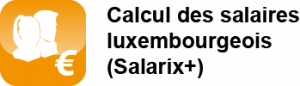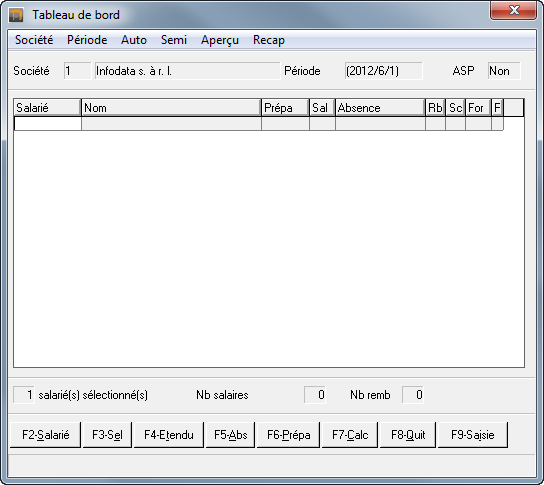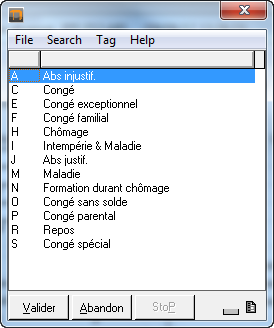−Table des matières
Tableau de bord
Généralités
Cet écran permet la visualisation des différentes informations concernant les salariés. Il permet également :
- Les saisies sur salaires (touche de fonction F9-saisie)
- Lancement en automatique ou semi-automatique le calcul des salaires (menu Auto et semi dans l'entete de l'écran)
- Visualisation de la fiche de paie, du certificat de salaire, du livre de clôture, et du livre des absences en pdf (menu Apercu dans l'entete de l'écran)
- Changement de la société, ainsi que la période (menu société et période dans l'entete de l'écran.
Accès par
Calcul > 1. tableau de bord.
Vue de l'écran
Tableau de bord
Description
Tableau de bord
Société
Information concernant la société dans laquelle le gestionnaire de salaires est actuellement en train de travailler. On voit également ses informations dans l'entete du programme.
Période
Information concernant la période dans laquelle le gestionnaire de salaires est actuellement en train de travailler. On voit également ses informations dans l'entete du programme.
ASP
Salarié
Il s’agit du code du salarié (Salarié > 1- Signalétique > Salarié). Ce champ correspond à la clef de l’enregistrement. En tant que tel, ce champ a un caractère unique. La touche F3-liste permet d’accéder aux différents salariés existants. Si le code saisi existe dans la table des salariés, le système affiche l’ensemble des informations du salarié.
Nom
Ce champ permet de spécifier le nom du salarié (Salarié > 1- Signalétique > Nom et Prénom). Ce champ est non saisissable. Lors que le champ Salarié est encodé, puis que vous validez ceci par <Entrée>, cette colonne se rempli automatiquement en allant chercher les informations sur le signalétique du salarié.
Prépa
Plusieurs lettres peuvent être présentent dans cette colonne. S pour Salarié, E pour Étendu, G pour Groupe, T pour Statut et C pour l'occupation, O pour Société. C’est-à-dire que pour un salarié, il existe une ou plusieurs préparations à voir dans Salarié > Préparation. Ce champ est non saisissable. Lors que le champ Salarié est encodé, puis que vous validez ceci par <Entrée>, cette colonne se rempli automatiquement en allant chercher les informations sur les différentes préparations.
Sal
Deux valeurs: Oui ou Non. C’est-à-dire si le salaire a déjà été calculé. Ce champ est non saisissable. Lors que le champ Salarié est encodé, puis que vous validez ceci par <Entrée>, cette colonne se rempli automatiquement en allant chercher les informations sur le calcul du salaire.
Absence
Plusieurs lettres peuvent être présentent dans cette colonne. M pour Maladie, C pour Congé et R pour Repos (par exemple). C’est-à-dire que pour un salarié, il existe une ou plusieurs absences à voir dans Absence > 1- Saisie absence. Ce champ est non saisissable. Lors que le champ Salarié est encodé, puis que vous validez ceci par <Entrée>, cette colonne se rempli automatiquement en allant chercher les informations sur les différentes absences. Voici les différentes types d'absence disponibles :
Rb
Deux valeurs: Oui ou Non. C’est-à-dire si la mutualité des employeur a remboursé des maladies ou non. Ce champ est non saisissable. Lors que le champ Salarié est encodé, puis que vous validez ceci par <Entrée>, cette colonne se rempli automatiquement en allant chercher les informations sur le suivi des remboursements.
Sc
Cette colonne indique le nombre de saisies et de cessions pour la salarié. Ce champ est non saisissable. Lors que le champ Salarié est encodé, puis que vous validez ceci par <Entrée>, cette colonne se rempli automatiquement en allant chercher les informations sur les saisies et cessions (Divers > 2- Saisies et cessions).
For
Cette colonne indique si le salaire a été forcé ou non. C’est-à-dire s’il y a eu une correction d’un salaire d’une période déjà clôturé vers celui d’une autre période. Ce champ est non saisissable. Lors que le champ Salarié est encodé, puis que vous validez ceci par <Entrée>, cette colonne se rempli automatiquement en allant chercher les informations sur les salaires.
R
Deux valeurs possibles Vide ou *. Ce champ est non saisissable. Lors que le champ Salarié est encodé, puis que vous validez ceci par <Entrée>, cette colonne se rempli automatiquement en allant chercher les informations sur les remarques périodiques (Salarié > 1- Signalétique > F6-Addit. > Remarques périodiques).
X salarié(s) sélectionnés
Ce champ non saisissable indique l nombre de salarié présent dans le tableau de bord.
Nb salaire
Cette zone donne le nombre de salaire qui a déjà été calculé. Le programme vérifie le nombre de ligne dont le champ Sal est à oui.
Nb remb
Cette zone donne le nombre de remboursement maladie qu’il y a eu sur le mois.